word怎么调整纸张的尺寸大小?(word中如何调整纸张大小)
2024-09-11
更新时间:2022-11-24 12:00:13作者:佚名

内存卡照片丢失如何恢复呢?很多用户对此还不是很清楚,小编这里就给大家带来有关内存卡照片丢失如何恢复的回答,希望能够对大家有所帮助。
1、内存卡丢失照片后先存储卡取下来,不要再向内存卡内存储数据,防止新数据覆盖丢失的照片数据。然后插入读卡器连接到电脑上,在网上找你自己喜欢的数据恢复工具来进行后面的数据恢复操作。

2、把数据恢复工具打开,通常界面上会有几种不同的恢复类型,选择“U盘文件恢复”这类恢复外接存储设备的恢复功能即可。
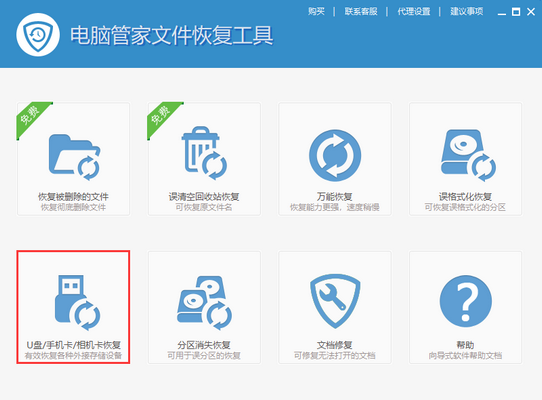
3、选择后一般会显示电脑读取到的外接存储设备,选择要恢复的内存卡,然后开始扫描,耐心等待扫描完成。
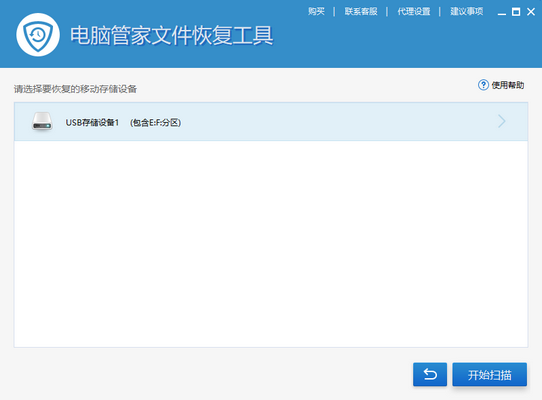
扫描完成后,如果有可以恢复的照片都会在工具软件中显示出来,将这些照片勾选好后,点击软件上的恢复按钮,就能将丢失的照片恢复出来了。如果有没能恢复出来的照片,可能是这张照片的数据已经被覆盖掉了,数据恢复工具是不能保证百分百恢复的。
以上就是小编给大家带来的有关内存卡照片丢失如何恢复的回答,更多资讯教程大家可以关注卡饭哦!